Como criar um atalho de teclado para girar imagens no Photoshop CS5
Os atalhos de teclado do Photoshop são uma das melhores maneiras de aumentar sua eficiência ao editar imagens. Seja Ctrl + C e Ctrl + V para copiar e colar algo ou Ctrl + T para transformar uma seleção, eles podem economizar alguns segundos. Quando você está editando muitas imagens, essa economia de tempo pode realmente aumentar. Mas uma das coisas mais comuns a fazer no Photoshop é girar imagens. Isso é especialmente comum ao lidar com imagens importadas de uma câmera, pois geralmente elas podem ser vistas na orientação retrato quando deveriam estar na paisagem.
Infelizmente, o Photoshop CS5 não possui um atalho de teclado padrão para rotacionar imagens, portanto, precisamos criar nossos próprios. Então continue lendo abaixo para saber como.
Atalho do teclado para girar imagens no Photoshop CS5
As etapas deste artigo mostrarão como criar um atalho de teclado que você pode pressionar para girar sua imagem 90 graus no sentido horário. No entanto, você pode optar por configurar o atalho para girar uma imagem 90 graus no sentido anti-horário ou girar uma imagem 180 graus. Se você deseja fazer isso, basta selecionar essa opção em vez da opção de 90 graus no sentido horário que selecionaremos nas etapas abaixo.
Etapa 1: Abra o Photoshop CS5.
Etapa 2: Clique em Editar na parte superior da janela, role para baixo e clique em Atalhos do teclado .

Etapa 3: clique na seta à esquerda da opção Imagem .
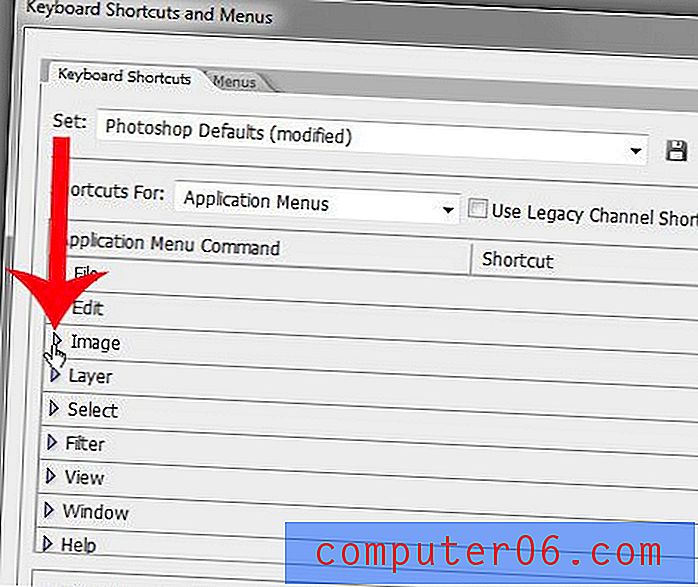
Etapa 4: role para baixo e clique na opção 90 graus CW em Rotação da imagem .
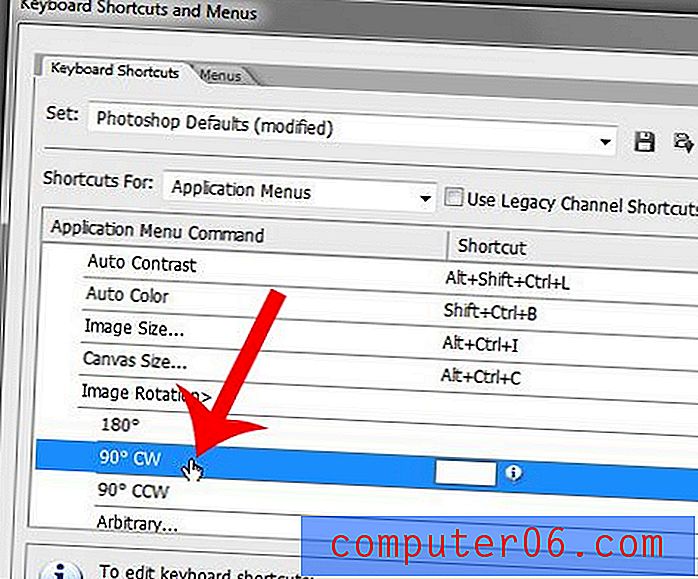
Etapa 5: clique dentro do campo e pressione o atalho de teclado que você deseja usar para girar suas imagens. No exemplo abaixo, estou usando Ctrl +. para este atalho. Já existem muitos atalhos definidos no programa, portanto, você precisará selecionar um que não esteja sendo usado por outra coisa. Observe que haverá um aviso na parte inferior da janela se você selecionar um que já esteja em uso.
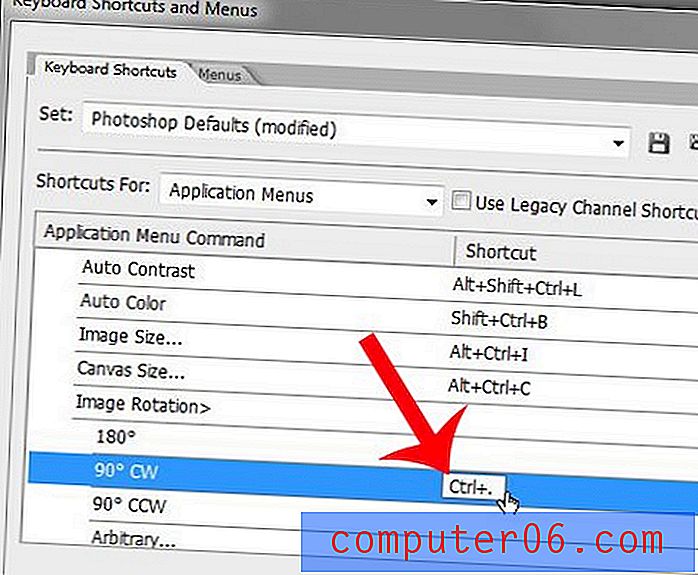
Etapa 6: clique no botão Aceitar para aplicar o atalho e clique no botão OK para fechar a janela.
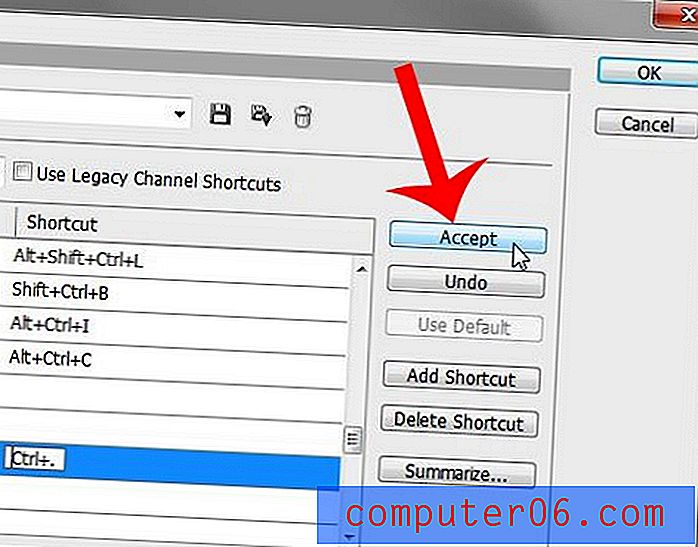
Você tem uma única camada na imagem que deseja girar? Aprenda a usar a ferramenta Transformar no Photoshop CS5 para obter outras maneiras de configurar sua imagem.



